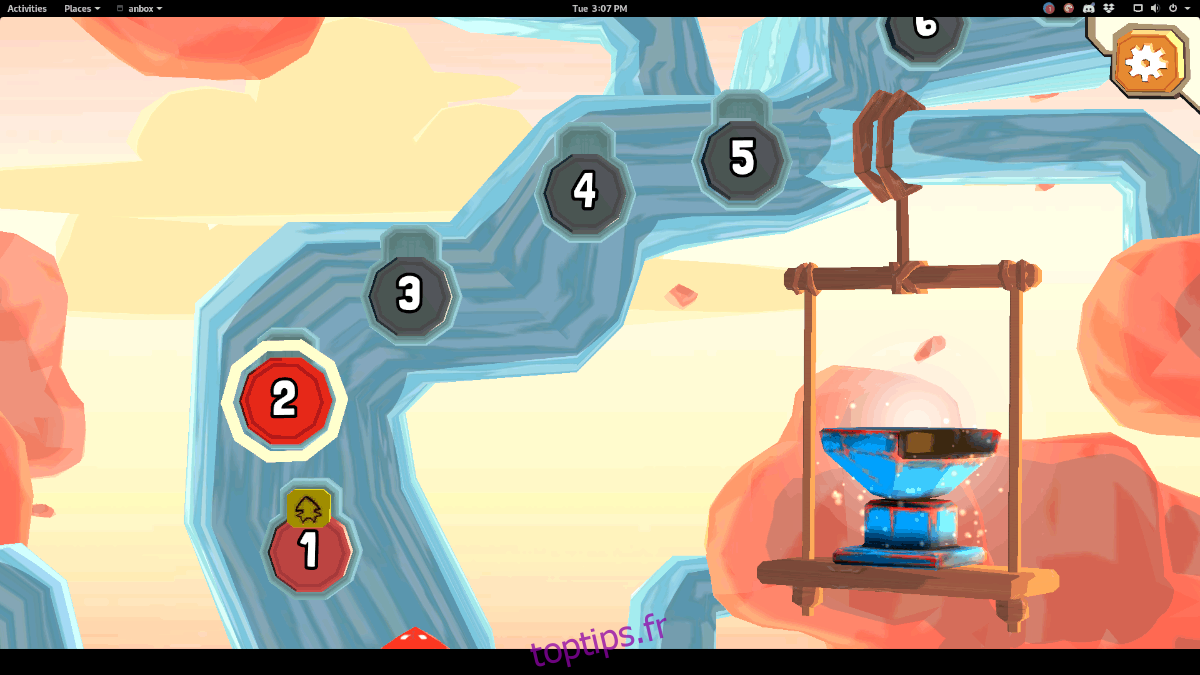Android offre une pléthore de jeux vidéo. Grâce à l’application Anbox, il est envisageable de profiter de la plupart de ces jeux Android directement sous Linux.
Toutefois, l’utilisation du runtime Anbox sous Linux peut s’avérer complexe et requiert une certaine configuration pour un fonctionnement optimal. Il est nécessaire d’employer une distribution Linux compatible avec les packages Snap et capable de compiler du code source si cela s’avère nécessaire.
Attention ! Anbox est un logiciel en version bêta et des problèmes peuvent survenir. L’utilisation se fait donc à vos risques et périls !
Installation d’Anbox
La mise en place d’Anbox sous Linux est la partie la plus aisée de ce guide, car le développeur a opté pour une distribution du logiciel via un package Snap. Pour procéder à l’installation, consultez notre tutoriel dédié à l’usage des Snaps sous Linux. Suivez attentivement les instructions pour configurer snapd sur votre système Linux. Une fois opérationnel, ouvrez une fenêtre de terminal et saisissez la commande suivante afin de télécharger la dernière version d’Anbox :
sudo snap install anbox --beta --devmode
En supposant que la commande Snap mentionnée ci-dessus s’exécute sans difficulté, Anbox devrait être prêt à démarrer. Cependant, il n’est pas encore fonctionnel, car le logiciel comprend plusieurs composants.
Le package Anbox Snap représente l’interface avec laquelle vous interagirez pour installer les applications Android. Néanmoins, il ne peut fonctionner sans le logiciel « backend » (également appelé modules du noyau) qui communique avec le noyau de Linux. Pour obtenir ces modules, suivez les instructions spécifiques à votre distribution Linux, présentées ci-dessous.
Ubuntu via PPA
Pour activer les modules du noyau d’Anbox sur Ubuntu, vous devez ajouter un PPA (Personal Package Archive) tiers. Pour ce faire, saisissez la commande add-apt-repository suivante dans le terminal :
sudo add-apt-repository ppa:morphis/anbox-support
Une fois le PPA ajouté au système, il est temps de lancer la commande de mise à jour :
sudo apt update
Enfin, installez les packages du module du noyau sur Ubuntu à l’aide de la commande apt install :
sudo apt install linux-headers-generic anbox-modules-dkms
Arch Linux via AUR
Sur Arch Linux, les modules du noyau Anbox sont accessibles via le paquet anbox-modules-dkms-git sur l’AUR (Arch User Repository). Pour le mettre en place, ouvrez une fenêtre de terminal et suivez les étapes ci-dessous :
Étape 1: Installez Git et Base-devel sur votre ordinateur, via Pacman.
sudo pacman -S git base-devel
Étape 2: Clonez le paquet des modules du noyau Anbox sur votre machine avec Git.
git clone https://aur.archlinux.org/anbox-git.git
Étape 3: Déplacez votre terminal du répertoire personnel (~ /) vers le dossier « anbox-git » à l’aide de la commande CD.
cd anbox-git
Étape 4: Lancez la compilation du paquet en exécutant la commande makepkg. En cas de difficultés lors de la création du logiciel, n’hésitez pas à consulter les commentaires sur la page Anbox AUR.
makepkg -sri
Autres distributions Linux
Hormis Arch Linux et Ubuntu, le fonctionnement d’Anbox peut être aléatoire, et les développeurs ne fournissent pas beaucoup d’informations à ce sujet sur le site web. Cela dit, il est possible de le faire fonctionner. Des utilisateurs sont parvenus à faire fonctionner Anbox sur de nombreuses distributions Linux différentes.
Pour activer les modules du noyau sur une distribution autre qu’Ubuntu ou Arch Linux, consultez cette page. Il s’agit du dépôt GitHub des modules du noyau, où vous trouverez des instructions détaillées sur la compilation pour Debian, Fedora, et d’autres distributions.
Configuration des modules du noyau Linux
Une fois les packages de modules du noyau installés sur votre distribution Linux, le plus difficile est accompli. Il suffit d’activer les modules et de commencer à les utiliser avec la commande modprobe :
sudo modprobe ashmem_linux
sudo modprobe binder_linux
Vérifiez que les modules fonctionnent avec :
ls -1 /dev/{ashmem,binder}
Vous devriez voir :
/dev/ashmem /dev/binder
Installation des outils Android
Anbox est un système d’émulation Android, il nécessite donc les outils de développement Android pour y installer des applications. Heureusement, ces outils sont pris en charge par la plupart des distributions Linux, leur obtention ne devrait donc pas poser de problème.
Pour installer les outils Android, ouvrez un terminal, recherchez « android-tools » et installez-le comme n’importe quelle application. Vous pouvez également consulter notre tutoriel sur leur installation et leur configuration.
Jouer à des jeux Android sur Linux avec Anbox
Après toute cette installation et configuration, Anbox est enfin prêt à être utilisé et nous pouvons commencer à jouer à des jeux. Pour lancer un jeu, ouvrez un terminal et suivez les étapes ci-dessous :
Étape 1: Démarrez le serveur ADB.
adb start-server
Étape 2: Rendez-vous sur APK Mirror, recherchez votre jeu et téléchargez-le. Veuillez noter que tous les jeux ne fonctionneront pas et que, pour une compatibilité optimale avec Anbox, il est préférable d’installer la version x86 du jeu Android.
Étape 3: Déplacez votre session du terminal du répertoire de base (~ /) vers le dossier ~ / Downloads à l’aide de la commande CD.
cd ~/Downloads
Étape 4: Exécutez la commande ls et obtenez le nom du fichier APK Android à installer et à copier. Ensuite, installez-le avec la commande ci-dessous.
adb install nom-du-fichier-apk-du-jeu.apk
Étape 5: Ouvrez le menu de votre application, recherchez « Anbox » et lancez l’application.
Étape 6: Une fois le gestionnaire d’applications Anbox démarré, utilisez-le pour lancer votre jeu Android.